如何有效解决电脑磁盘消失不见
来源:www.laobaicai.net 发布时间:2015-04-17 15:33
近期朋友在电脑使用过程中,突然间发现我的电脑里面的磁盘少了一个,遇见这样的情况总是令人很着急,有没有什么好的方法可以找回丢失的磁盘呢?经过多方面查询试验之后总算找到了解决的方法,原来只需要为丢失盘符的磁盘重新分配一个盘符即可,下面就一起来看看解决电脑磁盘消失不见的方法。
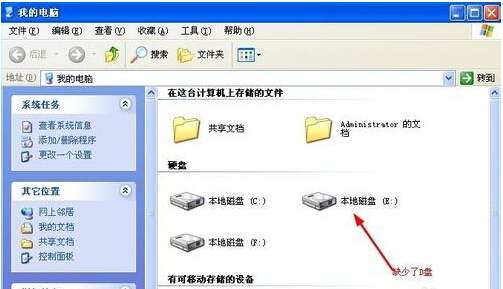
1.右键桌面的我的电脑图标,点击“管理(G)”打开计算机管理窗口。如下图所示
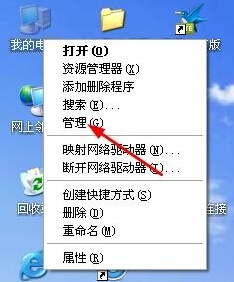
2.在打开的计算机管理窗口中,点击“磁盘管理”然后找到右侧没有盘符的磁盘。如下图所示
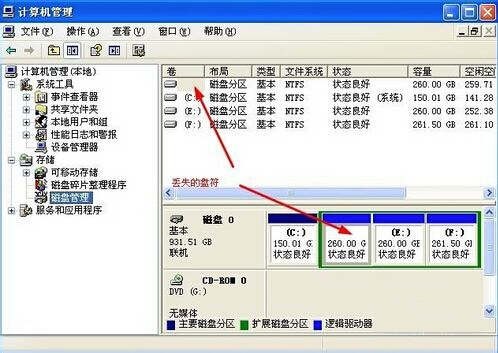
3.右键没有盘符的磁盘,点击打开“更改驱动器名和路径(C)”。如下图所示
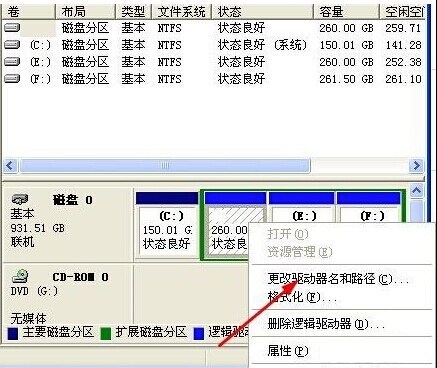
4.然后在打开的更改窗口中点击“添加(D)”添加一个驱动器号或路径,接着在弹出的窗口中为该磁盘指定一个盘符即可。如下图所示
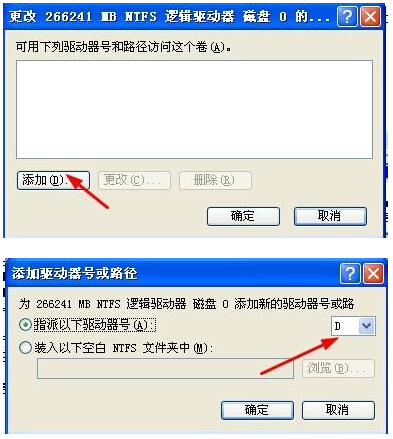
5.完成所有操作之后,用户们可以打开我的电脑,发现丢失的磁盘已经被找回,并且已经分配好了盘符。如下图所示
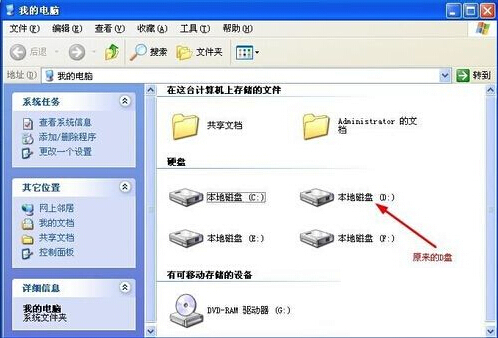
以上就是解决电脑磁盘消失不见的方法,有遇到此类情况或者是不懂的如何解决电脑磁盘消失不见或者是磁盘盘符丢失问题的用户,可以尝试以上的解决方法操作看看,希望以上的解决方法可以给大家带来更多的帮助。
推荐阅读
"win10系统亮度调节无效解决方法介绍"
- win10系统没有亮度调节解决方法介绍 2022-08-07
- win10系统关闭windows安全警报操作方法介绍 2022-08-06
- win10系统无法取消屏保解决方法介绍 2022-08-05
- win10系统创建家庭组操作方法介绍 2022-08-03
win10系统音频服务未响应解决方法介绍
- win10系统卸载语言包操作方法介绍 2022-08-01
- win10怎么还原系统 2022-07-31
- win10系统蓝屏代码0x00000001解决方法介绍 2022-07-31
- win10系统安装蓝牙驱动操作方法介绍 2022-07-29
老白菜下载
更多-
 老白菜怎样一键制作u盘启动盘
老白菜怎样一键制作u盘启动盘软件大小:358 MB
-
 老白菜超级u盘启动制作工具UEFI版7.3下载
老白菜超级u盘启动制作工具UEFI版7.3下载软件大小:490 MB
-
 老白菜一键u盘装ghost XP系统详细图文教程
老白菜一键u盘装ghost XP系统详细图文教程软件大小:358 MB
-
 老白菜装机工具在线安装工具下载
老白菜装机工具在线安装工具下载软件大小:3.03 MB










